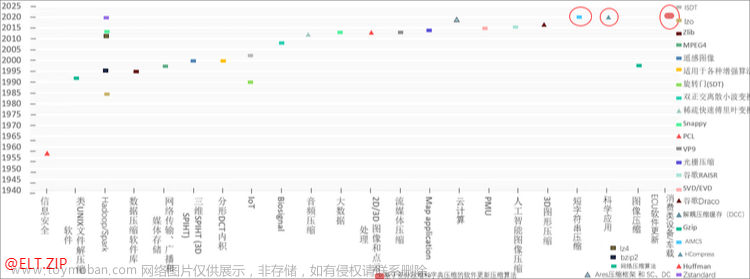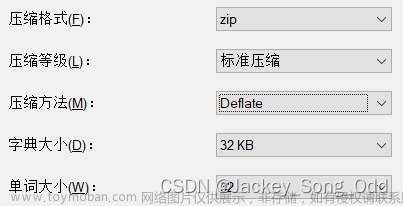常用的解压缩软件,除了WinRAR之外,7-Zip也是不错的选择。
7-Zip不仅是一款完全免费的开源解压软件,它的解压缩功能也很强大,可以支持视频、文档、文件夹、图片等文件进行压缩操作。
今天小编就来分享一下,7-Zip解压缩软件的具体使用方法和步骤。
7-Zip如何压缩文件:
1. 打开7-Zip软件,选择需要压缩的文件或文件夹,然后点击菜单中的【添加】选项。

2. 弹出窗口后,选择压缩文件的格式,然后点击下方【确定】就可以进行压缩了。

7-Zip如何解压压缩文件:
1. 打开7-Zip软件,选择需要解压的压缩包,然后点击菜单中的【提取】选项。7-Zip的【提取】即为解压的意思。

2. 弹出窗口后,选择解压后文件的保存路径,然后点击下方【确定】即可解压文件。

7-Zip如何分卷压缩文件:
压缩的文件如果过大,会导致传输很慢,或者无法上传到指定大小的平台,这种情况可以分卷压缩文件。
1. 用鼠标选择需要压缩的文件或文件夹,然后点击鼠标右键依次选择【7-Zip】-【添加到压缩包】,进行文件压缩。

2. 弹出窗口后,在【分卷大小,字节】选项的下拉表中选择压缩的单位,可以根据文件的大小,以及想压缩成多少个压缩包来选择单位的大小。然后点击【确定】即可压缩文件。

3. 完成后,可以看到文件会被压缩成多个标准大小的压缩包。

分卷压缩包的解压和普通压缩文件的解压方法是一样的,但是只需要解压第一个压缩包,其他压缩包就会自动解压。
7-Zip如何合并压缩文件:
分卷后的压缩包可以重新合并为一个压缩文件。
1. 打开7-Zip后,找到分卷压缩包所在的目录,然后鼠标点击第一个分卷压缩文件。

2. 点击菜单【文件】列表中的【合并文件】。

文章来源地址https://www.toymoban.com/news/detail-456973.html
3. 弹出窗口后,选择合并后压缩文件的保存路径。记得一定要选择好路径,否则可能会覆盖其它文件。然后点击【确定】,即可完成合并。

7-Zip如何设置压缩包密码:
7-Zip还可以给压缩包设置密码保护,这样压缩包就无法随意打开,需要输入正确的密码才可以打开。
1. 鼠标点击需要加密的文件或文件夹,再点击鼠标右键,然后依次选择【7-Zip】-【添加到压缩包】。

2. 弹出窗口后,在【加密】模块里两次输入想要设置的密码,点击【确定】后,文件就压缩好并带有密码了。打开压缩包的时候就会要求输入密码。

7-Zip如何取消压缩包密码:
设置了打开密码的压缩包,如果后期不需要了,也就是不想每次打开压缩包都要输一次密码,可以把密码去掉。
1. 打开7-Zip,选中需要解除密码的压缩文件,再点击菜单【提取】选项,也就是解压选项。弹出对话框后,选择解压后的保存路径,然后点击【确定】。

2. 再次弹出窗口后,输入原本设置的密码进行解压。解压出来的文件就不再具有密码保护,然后重新压缩成没有密码的压缩包。

忘记密码,7-Zip还能取消压缩包密码吗?
7-Zip没有忘记密码选项,只能多试几次密码,如果没有成功,我们可以使用其他的辅助工具,比如百事牛ZIP密码恢复工具,虽然不能直接取消密码,但可以帮忙我们找回ZIP或者7-Zip压缩包的密码。
在工具中,导入ZIP或者7-Zip压缩文件,然后根据情况选择其中一种找回方法。

根据提示填写好相关信息后,等待密码找回即可。

文章来源:https://www.toymoban.com/news/detail-456973.html
到了这里,关于【分享】7-Zip解压缩软件的超详细使用攻略的文章就介绍完了。如果您还想了解更多内容,请在右上角搜索TOY模板网以前的文章或继续浏览下面的相关文章,希望大家以后多多支持TOY模板网!